Réinstallez Visual C++ Redistributable ou l'application Web uTorrent
- μTorrent utilise un protocole de partage de fichiers peer-to-peer pour télécharger et télécharger des fichiers via Internet.
- Le fichier utweb.exe agit comme un pont entre votre ordinateur et les autres ordinateurs du réseau P2P, leur permettant de se connecter et de partager des fichiers ensemble.
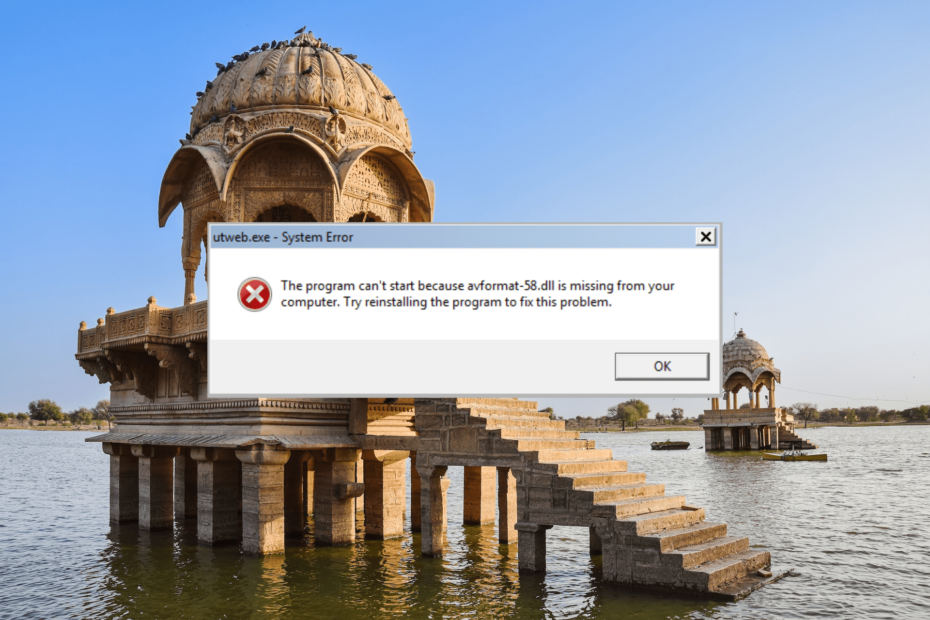
XINSTALLER EN CLIQUANT SUR LE FICHIER DE TÉLÉCHARGEMENT
- Téléchargez Fortect et installez-le sur votre PC.
- Démarrer le processus de numérisation de l'outil pour rechercher les fichiers corrompus qui sont la source de votre problème.
- Faites un clic droit sur Commencer la réparation afin que l'outil puisse démarrer l'algorithme de réparation.
- Fortect a été téléchargé par 0 lecteurs ce mois-ci.
Le fichier utweb.exe est associé au client Web uTorrent. μTorrent est largement considéré comme l'un des plus clients BitTorrent populaires disponible, offrant des taux de téléchargement rapides et une interface conviviale.
Cependant, il est parfois connu d'afficher des erreurs système indiquant que certains Les fichiers DLL sont manquants. Dans ce guide, nous explorerons utweb.exe et ses utilisations et fournirons des solutions pour corriger les erreurs système qui lui sont associées.
Qu'est-ce que utweb.exe ?
Le processus utweb.exe est le fichier exécutable de l'application Web μTorrent, qui est une interface Web pour la gestion et le contrôle téléchargements de torrents et les télécharge via un navigateur Web.
µTorrent est un client BitTorrent populaire utilisé pour télécharger et partager des fichiers via le protocole BitTorrent.
Si vous vous demandez où trouver le fichier utweb.exe, il se trouve généralement dans ce dossier: C:\Users\Nom d'utilisateur\AppData\Roaming\uTorrent Web\utweb.exe
Assurez-vous de remplacer Nom d'utilisateur avec le nom d'utilisateur réel de votre compte.
A quoi sert Utweb ?
Le fichier utweb.exe fonctionne comme un essaim (groupe d'appareils décentralisés) sur votre ordinateur et permet de se connecter avec des essaims sur d'autres ordinateurs du réseau P2P, leur permettant de partager des fichiers ensemble.
Comme il n'y a pas de serveur central, l'essaim se charge de transférer toutes les données. Le fichier que vous souhaitez est divisé en parties plus petites et téléchargé sur votre appareil à l'aide de la technologie Swarm. Une fois tous les fichiers nécessaires téléchargés, utweb.exe les combine pour vous donner le fichier complet.
Comment corriger les erreurs système utweb.exe ?
Avant de nous plonger dans des solutions plus complexes, essayez d'abord ces correctifs simples
- Redémarrez votre ordinateur: Un redémarrage de base peut parfois résoudre des problèmes ou des conflits temporaires.
- Exécuter une analyse antivirus: Le fichier utweb.exe ou l'application µTorrent peut avoir été affecté par un malware ou un virus. Effectuez une analyse complète du système à l'aide d'un programme antivirus réputé pour identifier et supprimer les logiciels malveillants.
1. Installer les bibliothèques redistribuables Visual C++ manquantes
- Visitez l'officiel Page redistribuable Visual C++ sur le site Web de Microsoft et téléchargez la dernière version des redistribuables.
- En fonction de l'architecture de votre système, sélectionnez soit x64 pour un 64 bits système ou x86 pour un 32 bits système.
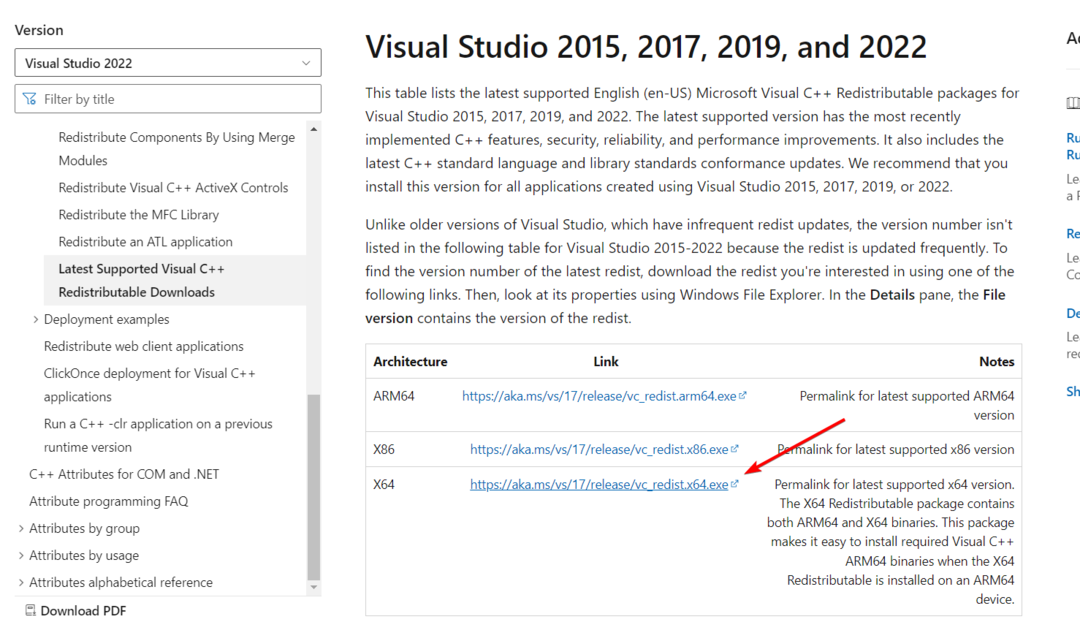
- Ensuite, lancez le fichier téléchargé VC_redist configurez et installez les redistribuables sur votre ordinateur pour réparer les fichiers endommagés.
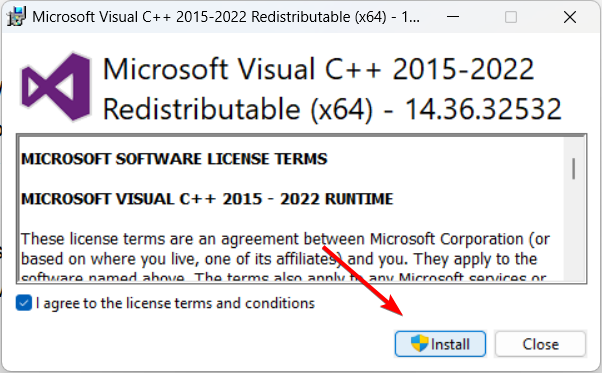
- Après cela, redémarrez votre ordinateur.
2. Installer la mise à jour Windows en attente
- Presse les fenêtres + je ouvrir Paramètres Windows et allez à Windows Update.

- Ensuite, cliquez sur le Vérifier les mises à jour bouton pour télécharger et installer les mises à jour en attente.

- Après avoir installé les mises à jour, redémarrez votre ordinateur et vérifiez si les erreurs utweb.exe persistent.
- Erreur MBR 1: causes courantes et comment y remédier
- Utiliseriez-vous un téléphone Windows 11 ?
- Vous voulez voir l'effet Mica de Microsoft sur Chrome? Voici comment
3. Exécutez une analyse antivirus
- Ouvrez le Commencer menus, tapez Sécurité Windows, et sélectionnez le Sécurité Windows application.
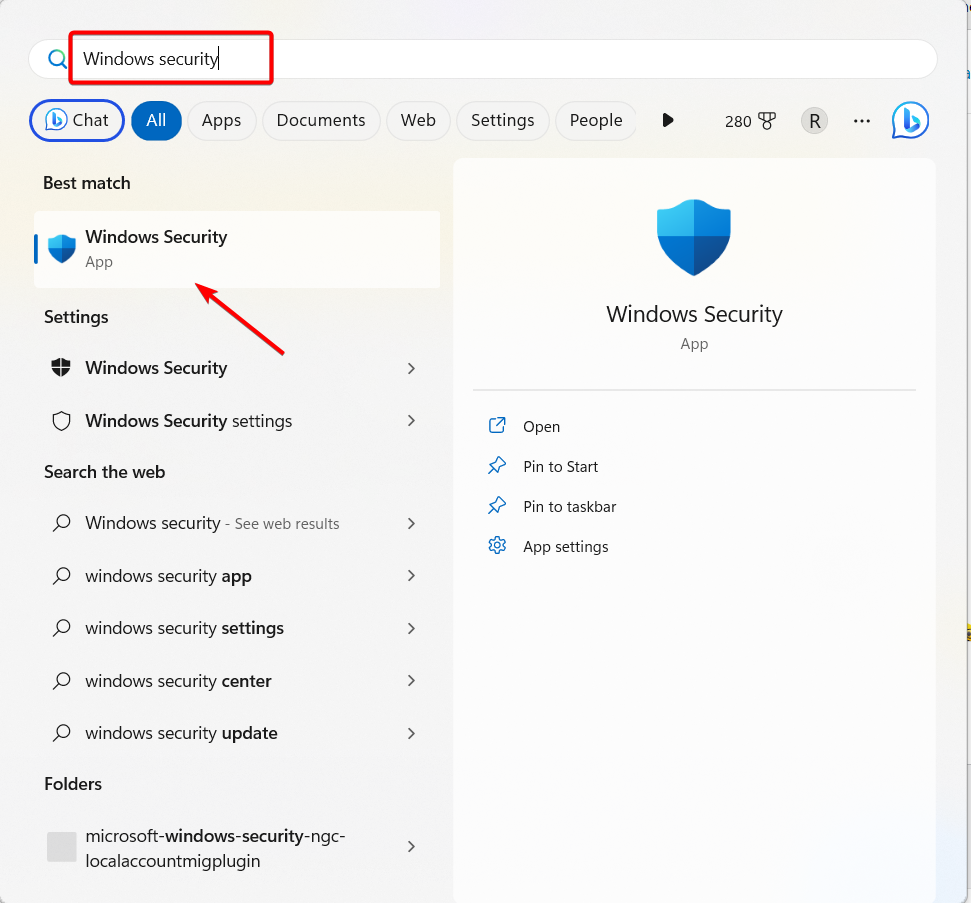
- Allez à la Protection contre les virus et les menaces onglet et cliquez sur le Options de numérisation.
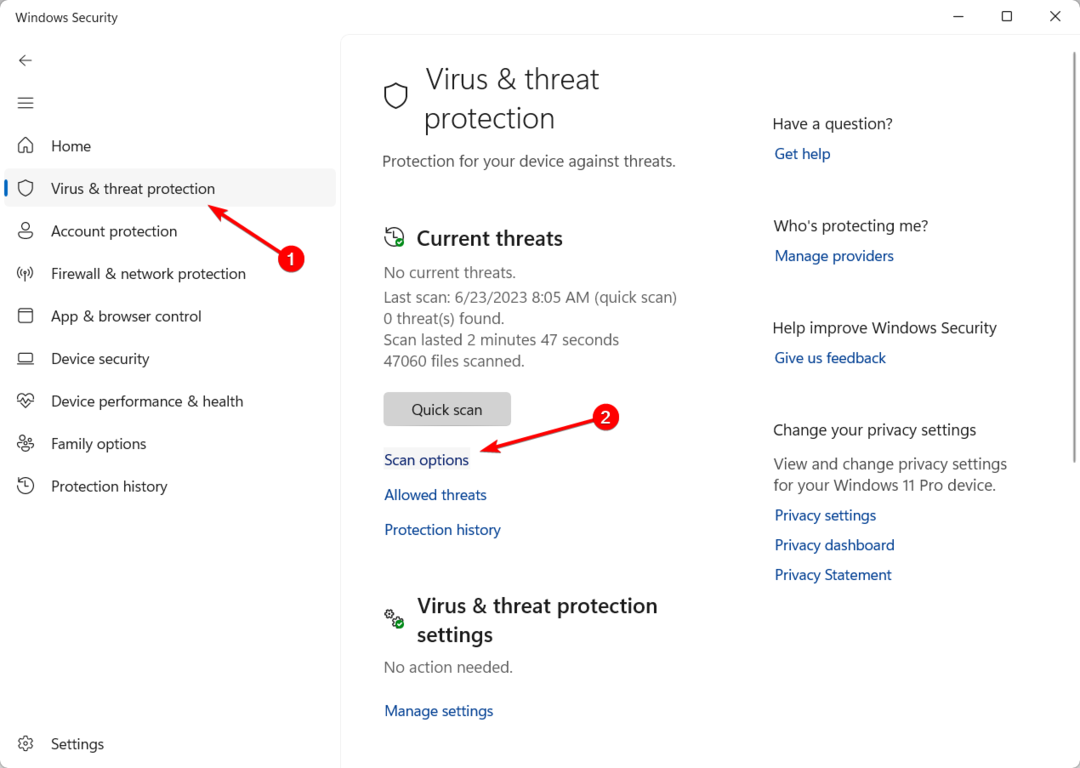
- Ensuite, sélectionnez le Scan complet option et cliquez Scanne maintenant.
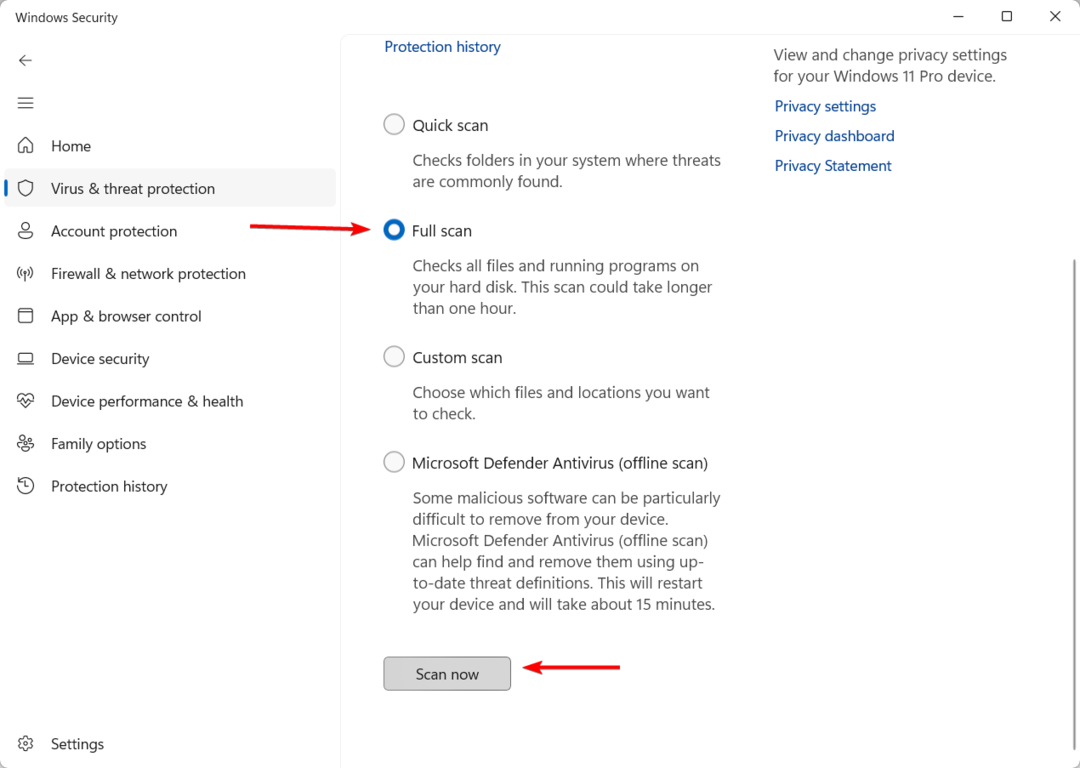
- Une fois l'analyse terminée, redémarrez votre ordinateur.
Vous pouvez également effectuer une analyse complète du système à l'aide d'un programme antivirus réputé pour identifier et supprimer tout logiciel malveillant.
Plus précisément, nous vous conseillons d'utiliser les analyses avancées d'apprentissage automatique et la prévention des virus contre les cybermenaces les plus complexes.
⇒ Obtenir ESET Internet Security
4. Réinstallez l'application Web uTorrent
- Faites un clic droit sur le Commencer menu et sélectionnez Paramètres.
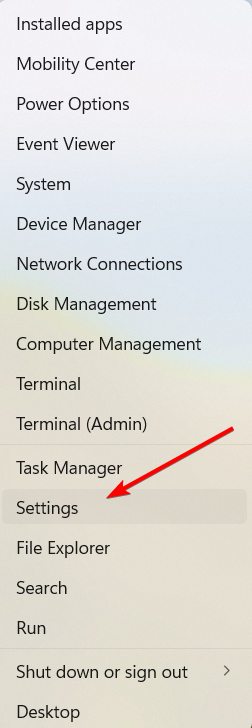
- Aller à applications et sélectionnez Applications installées sur le volet de droite.

- Dans la liste des applications, recherchez Web uTorrent app, et cliquez sur les trois points à côté. Ensuite, sélectionnez Désinstaller.

- Cliquez sur Désinstaller à nouveau pour supprimer l'application.
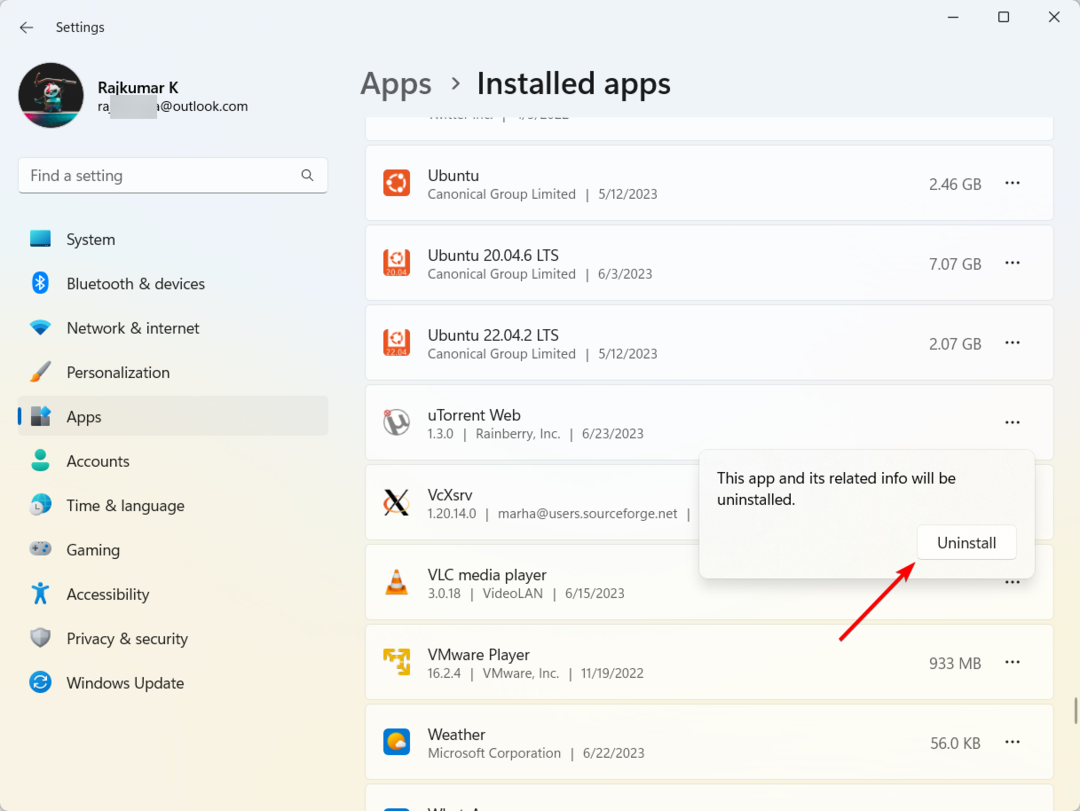
- Après avoir désinstallé l'application, redémarrez votre ordinateur.
- Ensuite, téléchargez et réinstallez le Web uTorrent à nouveau sur le site officiel.
Vous pouvez également choisir d'installer l'application de bureau classique uTorrent, qui est sujette à moins de problèmes tels que les erreurs utweb.exe.
Bien que le téléchargement de matériel non protégé par BitTorrent soit légal, c'est une bonne idée de utilisez un VPN tout en utilisant BitTorrent pour garantir votre confidentialité.
Faites-nous savoir si vous avez trouvé ce guide utile en utilisant la section des commentaires ci-dessous.
Vous rencontrez toujours des problèmes ?
SPONSORISÉ
Si les suggestions ci-dessus n'ont pas résolu votre problème, votre ordinateur peut rencontrer des problèmes Windows plus graves. Nous vous suggérons de choisir une solution tout-en-un comme Fortifier pour résoudre efficacement les problèmes. Après l'installation, cliquez simplement sur le Afficher et corriger bouton puis appuyez sur Lancer la réparation.

